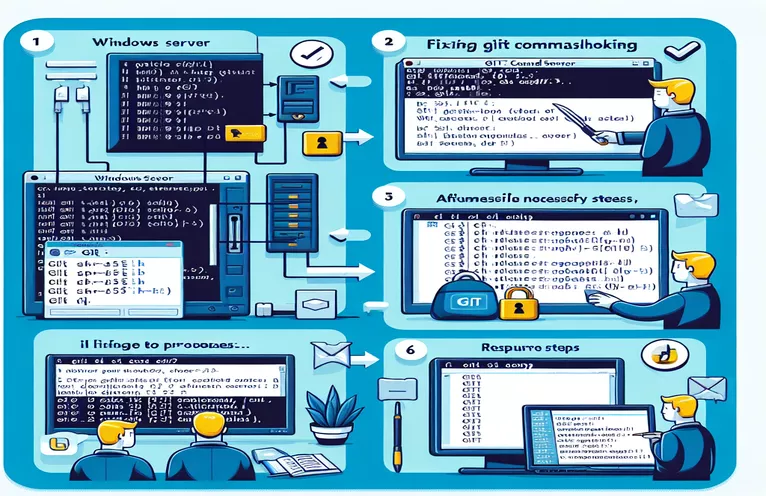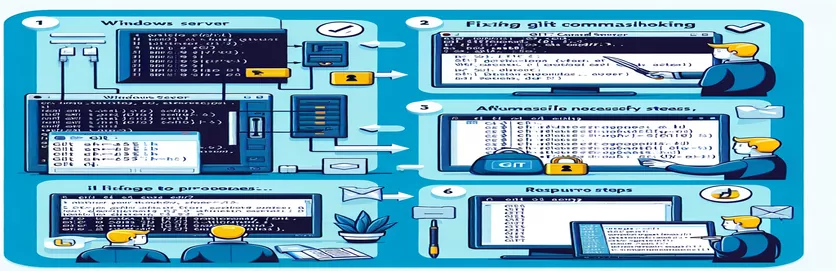Git SSH csatlakozási problémák hibaelhárítása
Megbízható Git-kapcsolat létrehozása SSH-n keresztül egy házon belüli szerverrel kihívást jelenthet, különösen akkor, ha a szerver egy vállalat helyi hálózatának része. Sok felhasználó találkozik olyan problémákkal, amikor a Git nem tud hozzáférni a távoli tárolóhoz, annak ellenére, hogy magához a szerverhez tud csatlakozni SSH-n keresztül.
Ebben az útmutatóban feltárjuk a gyakori problémákat és megoldásokat a Git SSH hozzáférési problémáinak megoldására Windows-gépeken. Legyen szó helytelen adattár-URL-ekről vagy rosszul konfigurált hozzáférési jogokról, segítünk megoldani és kijavítani ezeket a kapcsolódási problémákat a zökkenőmentes Git-műveletek biztosítása érdekében.
| Parancs | Leírás |
|---|---|
| git init --bare | Inicializál egy csupasz Git-tárat, amely alkalmas távoli tárolóként való kiszolgálásra. |
| icacls . /grant everyone:F | Fájlengedélyeket állít be a Windows rendszeren, hogy lehetővé tegye az összes felhasználó számára a teljes ellenőrzést, biztosítva a hozzáférést a tárhoz. |
| git remote remove origin | Eltávolítja a meglévő távoli lerakatkonfigurációt a helyi lerakatból. |
| git remote add origin | Hozzáad egy új távoli tárat a megadott URL-lel a helyi lerakathoz. |
| Get-WindowsCapability | Felsorolja a telepíthető vagy telepíthető Windows-szolgáltatásokat, beleértve az OpenSSH-t is. |
| Start-Service sshd | Elindítja az SSH-kiszolgáló szolgáltatást Windows rendszeren, engedélyezve az SSH-kapcsolatokat. |
| Set-Service -StartupType 'Automatic' | Beállítja, hogy a szolgáltatás automatikusan elinduljon a Windows rendszerben, biztosítva, hogy az SSH-kiszolgáló mindig futjon. |
A Git SSH hozzáférési problémák megoldásának megértése
Az első szkript inicializál egy csupasz Git-tárat a Windows-kiszolgálón a git init --bare parancs. Ez alapvető fontosságú, mert a csupasz adattárat úgy tervezték, hogy egy központi adattár legyen, amelyet más felhasználók lenyomhatnak és onnan húzhatnak. A szkript a könyvtárat is a kívánt helyre módosítja, és a fájlengedélyeket a icacls . /grant everyone:F parancsot annak biztosítására, hogy minden felhasználó teljes ellenőrzést gyakoroljon a tár felett. Ez döntő fontosságú az engedélyekkel kapcsolatos problémák elkerülése érdekében, amelyek megakadályozhatják, hogy a Git megfelelően férhessen hozzá a tárhoz.
A második szkript konfigurálja a Git-távirányítót az ügyfélgépen a Git Bash segítségével. Kezdje a meglévő távirányítók eltávolításával git remote remove origin parancsot, biztosítva, hogy ne ütközzön a korábbi konfigurációkkal. Ezután hozzáadja az új távoli tárolót a git remote add origin parancsot, megadva a helyes URL formátumot a Windows szerver lerakatának eléréséhez. Végül ellenőrzi a távoli URL-t, és végrehajtja a módosításokat a távoli tárhelyen, biztosítva, hogy a kapcsolat a várt módon működjön.
Az SSH konfigurálása és a kapcsolat biztosítása
A harmadik szkript az SSH-kiszolgáló beállítására összpontosít a Windows gépen a PowerShell használatával. Telepíti az OpenSSH szerver szolgáltatást a Get-WindowsCapability parancs segítségével elindítja az SSH-kiszolgáló szolgáltatást Start-Service sshd, és beállítja, hogy automatikusan elinduljon a Set-Service -StartupType 'Automatic' parancs. Ezek a lépések elengedhetetlenek annak biztosításához, hogy az SSH-kiszolgáló mindig fut, és készen áll a kapcsolatok fogadására.
Ezen parancsfájlok követésével biztosíthatja, hogy a Git-tárhely megfelelően be van állítva és elérhető, valamint hogy az SSH-kiszolgáló megfelelően be van állítva a biztonságos kapcsolatok engedélyezéséhez. Ezek a megoldások kiküszöbölik azokat a gyakori problémákat, amelyek megakadályozzák, hogy a Git hozzáférjen egy távoli adattárhoz SSH-n keresztül, megbízható módot biztosítva a változtatások leküldésére és lekérésére a vállalat helyi hálózatán belül.
Csupasz tároló beállítása a Windows Serveren
A Command Prompt (CMD) használata Windows rendszeren
REM Change directory to the desired locationcd C:\path\to\desired\locationREM Initialize a bare repositorygit init --bare gitTest.gitREM Verify the repositorycd gitTest.gitdirREM Ensure the correct permissionsicacls . /grant everyone:F
A Git konfiguráció frissítése az ügyfélgépen
A Git Bash használata az ügyfélgépen
# Remove any existing remotegit remote remove origin# Add the remote repository using the correct URL formatgit remote add origin ssh://admin@ipaddress/c/path/to/desired/location/gitTest.git# Verify the remote URLgit remote -v# Push changes to the remote repositorygit push -u origin master
Az SSH-hozzáférés konfigurálása a Windows Server rendszeren
A PowerShell használata Windows Serveren
# Install OpenSSH Server featureGet-WindowsCapability -Online | Where-Object Name -like 'OpenSSH*'Get-WindowsCapability -Online | Add-WindowsCapability -Online# Start the SSH server serviceStart-Service sshd# Set SSH server to start automaticallySet-Service -Name sshd -StartupType 'Automatic'# Verify SSH server statusGet-Service -Name sshd
Hálózati és konfigurációs problémák megoldása
Ha a Git over SSH-problémákkal foglalkozik egy házon belüli kiszolgálón, feltétlenül figyelembe kell vennie a hálózati konfigurációt és a tűzfal beállításait. Annak ellenére, hogy a Windows Defender tűzfal ki van kapcsolva, más hálózati korlátozások lehetnek érvényben. Győződjön meg arról, hogy az SSH-forgalom engedélyezett, és a szükséges portok nyitva vannak mind a kliens, mind a szerver oldalon. Ezenkívül ellenőrizze még egyszer, hogy az SSH-kiszolgáló megfelelően van-e konfigurálva az adott hálózatról érkező kapcsolatok fogadására.
Egy másik fontos szempont az SSH-kulcsok konfigurációja. A jelszó alapú hitelesítés működhet, de a biztonságosabb és megbízhatóbb kapcsolat érdekében ajánlott SSH-kulcsokat beállítani. Győződjön meg arról, hogy a nyilvános kulcs hozzá van adva a authorized_keys fájlt a szerveren. Ez a beállítás nemcsak növeli a biztonságot, hanem megakadályozza a jelszó-hitelesítési hibákkal kapcsolatos problémákat is, javítva a Git-műveletek általános kapcsolatát és hatékonyságát.
Gyakran Ismételt Kérdések a Git over SSH-problémákkal kapcsolatban
- Miért mondja a Git azt, hogy „nem található a tárhely”?
- Ez általában akkor történik, ha a tárhely URL-címe helytelen, vagy a tárhely elérési útja nincs megfelelően megadva. Győződjön meg arról, hogy az URL követi a formátumot ssh://user@ipaddress/path/to/repo.git.
- Hogyan ellenőrizhetem, hogy működik-e az SSH?
- Használja a ssh user@ipaddress parancsot a szerverhez való csatlakozáshoz. Ha hiba nélkül be tud jelentkezni, az SSH megfelelően működik.
- Miért van szükségem csupasz adattárra a távirányítóhoz?
- A csupasz adattárakat úgy tervezték, hogy olyan központi adattárak legyenek, amelyekből a felhasználók munkakönyvtár nélkül lenyomhatnak és lekérhetnek.
- Mik a gyakori problémák az SSH-kulcsokkal?
- Győződjön meg arról, hogy nyilvános kulcsa a authorized_keys fájlt a kiszolgálón, és hogy a privát kulcs megfelelően van konfigurálva az ügyfélgépen.
- Hogyan indíthatom újra az SSH szolgáltatást Windows rendszeren?
- Használja a Get-Service sshd és Restart-Service sshd parancsokat a PowerShellben az SSH szolgáltatás újraindításához.
- Hogyan kell kinéznie a tárhely URL-jének?
- A következő formátumot kell követnie: ssh://user@ipaddress/path/to/repo.git.
- Hogyan biztosíthatom, hogy a tárhely elérési útja helyes legyen?
- Ellenőrizze még egyszer a könyvtár elérési útját a kiszolgálón, és győződjön meg arról, hogy az megegyezik a fájlban használt URL-lel git remote add parancs.
- Hogyan háríthatom el az SSH-kapcsolati problémákat?
- Ellenőrizze a kiszolgáló SSH-naplóit, hogy vannak-e hibák, és használja a részletes módot ssh -v user@ipaddress a részletes kimenethez.
- Miért kapok engedély megtagadva hibákat?
- Győződjön meg arról, hogy a felhasználó megfelelő jogosultságokkal rendelkezik a tárhoz való hozzáféréshez, és hogy a fájlengedélyek megfelelően vannak beállítva icacls Windows rendszeren.
- Hogyan állíthatom be az SSH kulcsokat?
- Hozzon létre egy kulcspárt a segítségével ssh-keygen, majd másolja a nyilvános kulcsot a szerver kulcsára authorized_keys fájlt.
Utolsó gondolatok a Git SSH-problémák megoldásáról
A Git SSH-problémák megoldása Windows-kiszolgálón számos kritikus lépést foglal magában, a csupasz adattár beállításától az SSH-hozzáférés megfelelő konfigurálásáig. Az SSH-kiszolgáló működésének és megfelelő beállításának biztosítása, valamint a megfelelő lerakat-útvonalak és engedélyek használata kulcsfontosságú ezen kihívások leküzdéséhez. A megadott irányelvek és szkriptek követésével elháríthatja és kijavíthatja ezeket a problémákat, lehetővé téve a zökkenőmentes Git-műveleteket a helyi hálózaton belül. Ezen intézkedések megtétele nemcsak a munkafolyamatot javítja, hanem a fejlesztői környezet biztonságát és megbízhatóságát is.